كيفية إيقاف صوت غالق الكاميرا في سناب شات (آيفون وأندرويد)
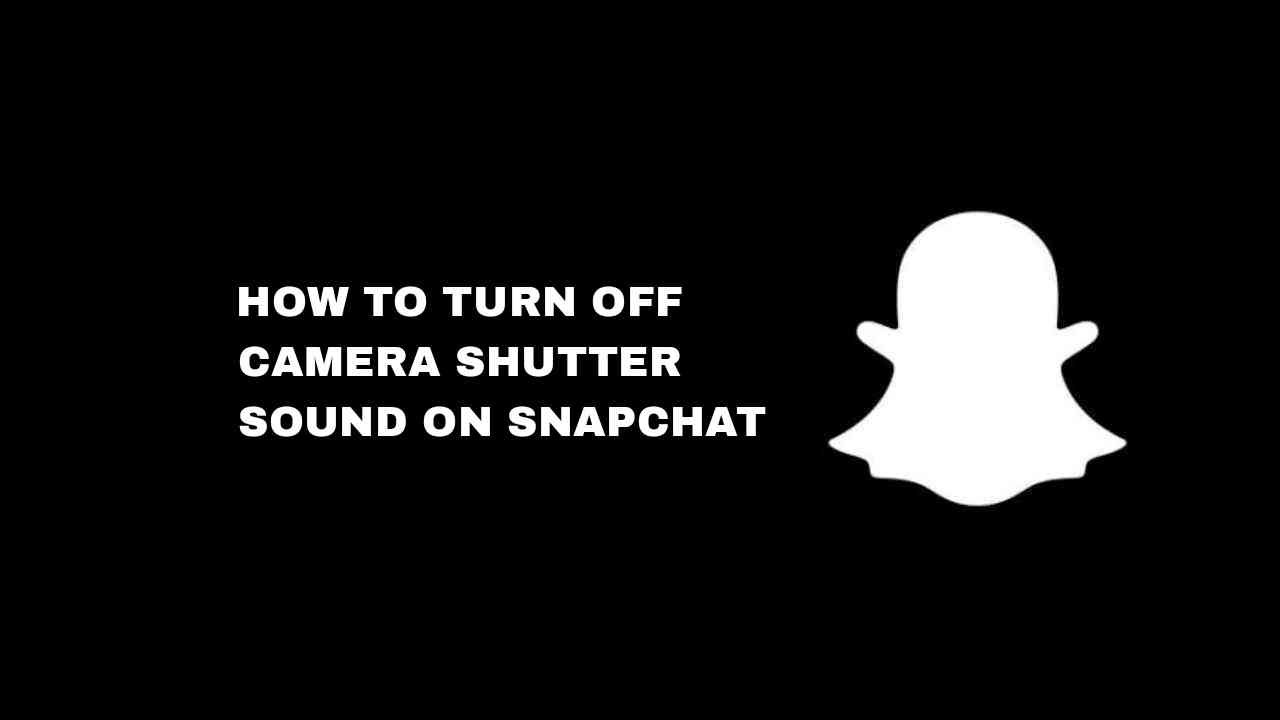
هل أنت مستخدم متكرر لسناب شات؟ إذاً، من المحتمل أنك تعرف كيفية التقاط الصور باستخدام كاميرا سناب شات.
قد يكون الأمر مزعجاً وأحياناً محرجاً عندما تريد التقاط صورة أو فيديو لكن كاميرا الكاميرا تصدر صوت غالق في مكان هادئ.
إذا كنت قد وجدت نفسك في مثل هذه المواقف من قبل ولا تعرف ماذا تفعل، فإن هذه المقالة هي المناسبة لك.
ستتعلم في هذه المقالة كيفية إيقاف صوت غالق الكاميرا على سناب شات. ستتمكن من إيقاف صوت سناب شات على جهاز Android وiPhone الخاص بك.
هل يمكنني إيقاف صوت الكاميرا على سناب شات؟
لا توجد ميزة أو إعدادات في سناب شات تسمح لك بإيقاف صوت غالق الكاميرا عند التقاط صورة.
ومع ذلك، توجد طرق للتغلب على هذه المشكلة. إليك بعض الاقتراحات التي ستفيدك.
يمكنك، أولاً، وضع هاتفك على وضع الصامت. عندما يكون هاتفك في وضع الصمت، لن يكون هناك أي صوت عند التقاط صورة باستخدام سناب شات.
بهذا، يمكنك التقاط الصور في أماكن هادئة أو التقاط الصور بشكل سري دون أن يعرف أحد.
كيفية وضع هاتفك على وضع الصامت
بما أنك لا تستطيع إيقاف صوت الغالق من تطبيق سناب شات، فإن أحد الخيارات التي يمكنك استخدامها عند رغبتك في التقاط صورة هو وضع جهاز Android أو iPhone الخاص بك على الوضع الصامت.
لأجهزة Android
بالنسبة لهواتف Android، كل ما عليك فعله هو التمرير لأسفل باستخدام إصبعيك لعرض لوحة الإشعارات. انقر على زر الصوت للتبديل إلى وضع الصامت.
إذا لم ترَ الخيار على جهاز Android الخاص بك، يمكنك تقليل صوت الهاتف إلى الأدنى. هذا سيضع هاتفك في وضع الصامت.
لأجهزة iOS
على iPhone، كل ما عليك فعله هو تحريك مفتاح الرنين/الصمت على جانب الهاتف لوضعه في وضع الصامت.
سيؤدي ذلك إلى منع كاميرا سناب شات من إصدار أي صوت غالق عندما تقوم بالتقاط صورة.
استخدم وضع “عدم الإزعاج”
يمكنك أيضًا تفعيل وضع “عدم الإزعاج” على هاتفك لإيقاف صوت الكاميرا في سناب شات. إليك كيفية القيام بذلك.
لأجهزة Android
انتقل من أعلى الشاشة لأسفل باستخدام إصبعين لعرض لوحة الإشعارات.
قم بالسحب إلى اليمين وانقر على زر “عدم الإزعاج”. سيتم تنشيط وضع “عدم الإزعاج” على هاتف Android الخاص بك.
لأجهزة iPhone
افتح مركز التحكم. المس مع الاستمرار على “التركيز”. انقر على “عدم الإزعاج” في القائمة التي تظهر بعد ذلك.
هذا سيفعل وضع “عدم الإزعاج”. يمكنك أيضًا الذهاب إلى إعدادات iPhone، انقر على “التركيز” ثم انقر على “عدم الإزعاج”.
بعد القيام بذلك، يمكنك الآن فتح سناب شات والتقاط عدد غير محدود من الصور دون صوت غالق الكاميرا.
الخاتمة
قد يكون الأمر مزعجاً عندما تلتقط صورًا باستخدام سناب شات ويتسبب صوت غالق الكاميرا في إحداث ضجة.
هذا قد يجذب انتباهًا غير مرغوب فيه إليك أو حتى يكشف أمر تصويرك بصورة سرية.
لا توجد ميزة في سناب شات تسمح لك بإيقاف صوت الكاميرا. للتغلب على هذه المشكلة، يمكنك تفعيل وضع “عدم الإزعاج” على هاتفك.
كما يمكنك تفعيل وضع الصامت على هاتفك لمنع صوت الكاميرا عند التقاط صورة على سناب شات.
أسئلة شائعة حول كيفية إيقاف صوت غالق الكاميرا على سناب شات
يمكنك تفعيل وضع “عدم الإزعاج” على هاتفك لإيقاف صوت الكاميرا على سناب شات.
إيقاف صوت غالق الكاميرا: افتح تطبيق الكاميرا، ثم انقر على أيقونة الإعدادات. انقر على المفتاح بجوار صوت الغالق [كاميرا] لتعطيله.






